在现代社交生活中,微信已经成为人们最常用的通讯工具之一,当我们换了一部新的iPhone时,如何将旧iPhone上的微信聊天记录顺利转移到新机上却成了一大难题。幸好爱思备份提供了一个简单而有效的解决方案,让我们能够轻松地导入微信聊天记录到新手机上。下面将为大家详细介绍这一教程,让我们一起来了解一下吧。
从旧 iPhone 到新 iPhone 的微信聊天记录转移教程
方法一:备份/恢复
首先将设备与电脑连接,打开 PC 端,依次选择“工具箱 - 备份/恢复数据”,使用“全备份设备”功能。
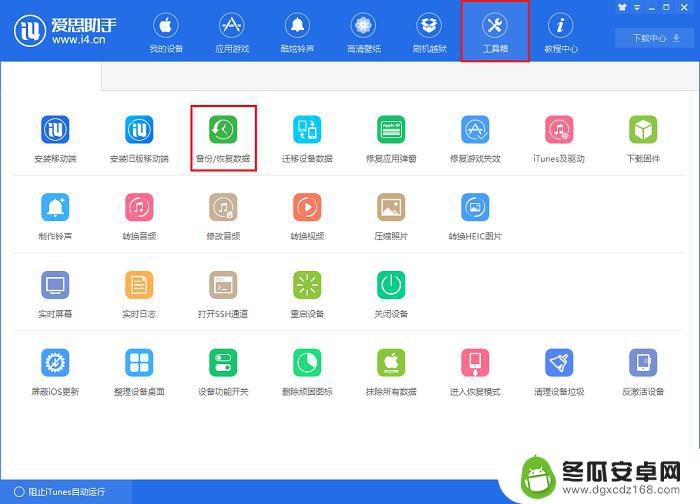
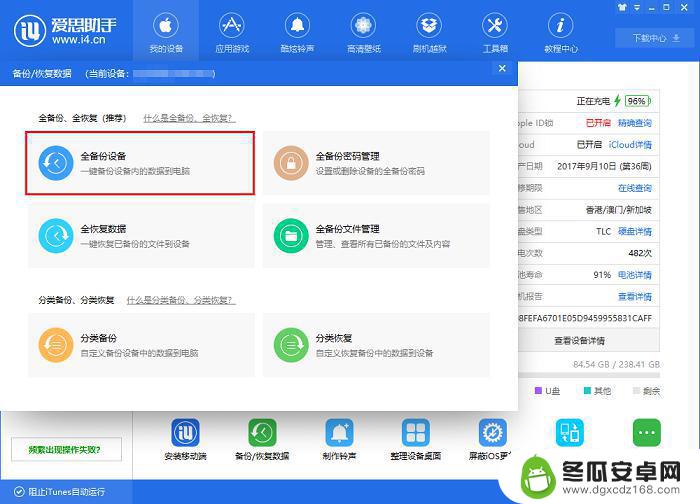
备份完成后,可以直接通过在电脑端搜索、查看已备份的微信聊天记录。
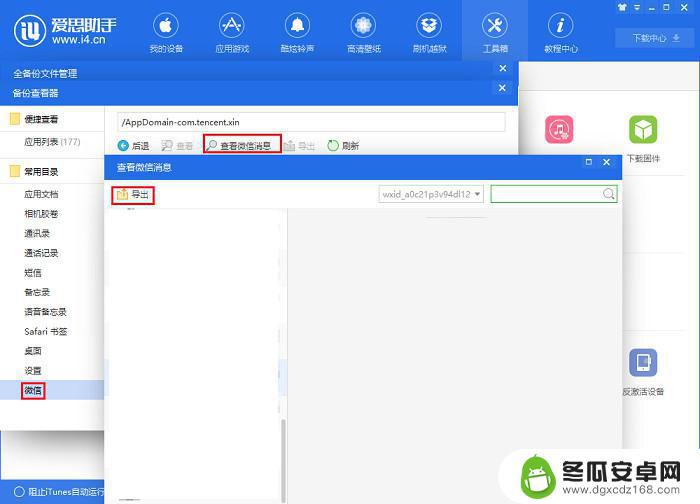
如果要恢复至新设备,只需要在“备份/恢复数据”界面中选择“全恢复数据”即可。
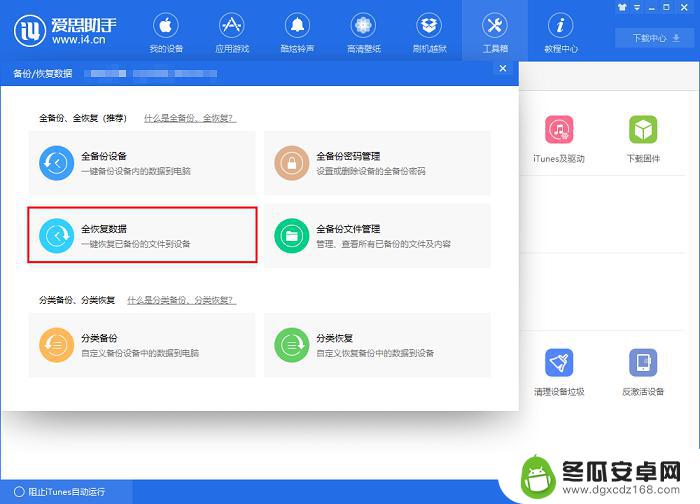
方法二:手机端迁移
在微信设置中找到“通用 - 聊天记录备份与迁移”,选择“迁移聊天记录到另一台设备”。根据提示扫描配对二维码操作即可。
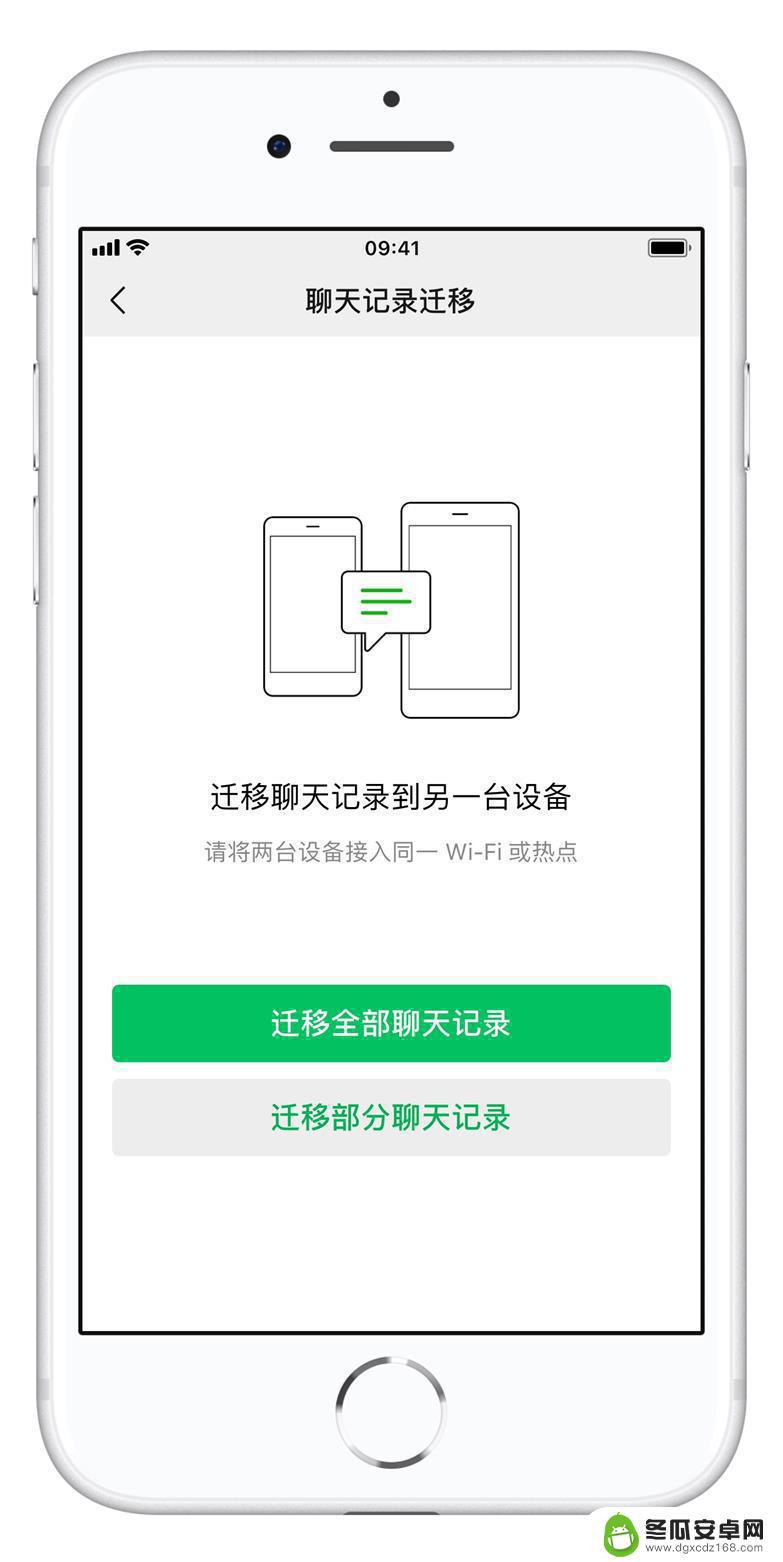
注意,使用这种方法操作前,两台设备必须连接在同一 WiFi 下。
方法三:微信 PC 端备份/恢复
登录电脑微信客户端,在设置中选择“备份与恢复”。按照电脑提示操作即可完成备份,备份完成后点击“管理备份文件”可以手动删除。
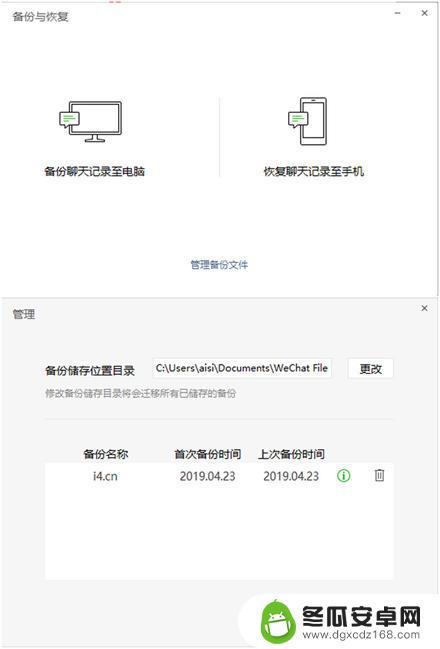
使用该方法时,iPhone 和电脑同样需要连接在同一网络。
以上就是爱思备份的数据如何导入手机的全部内容,还有不熟悉的用户可以根据小编的方法来操作,希望能够帮助到大家。










